Vì sao trình duyệt báo lỗi ERR_BLOCKED_BY_CLIENT? Cách xử lý

Net ERR_BLOCKED_BY_CLIENT thường xuất hiện khi trình duyệt chặn một yêu cầu do tiện ích mở rộng hoặc cài đặt bảo mật. Tình trạng này dễ khiến bạn cảm thấy phiền toái, nhất là trong những lúc cần truy cập nội dung quan trọng. Bài viết sau từ Sforum sẽ hướng dẫn các ERR_BLOCKED_BY_CLIENT chrome solution hiệu quả dành cho bạn.
Tại sao có lỗi ERR_BLOCKED_BY_CLIENT?
Net ERR_BLOCKED_BY_CLIENT thường xảy ra khi trình duyệt chặn một tài nguyên trên web, chẳng hạn như hình ảnh, tập lệnh hoặc quảng cáo. Nguyên nhân phổ biến là do xtensions như trình chặn quảng cáo hoặc phần mềm bảo mật ngăn chặn các yêu cầu nhất định. Điều này có thể ảnh hưởng đến cả các trang web công khai và trang web cá nhân, dẫn đến thông báo lỗi như "failed to load resource: net::ERR_BLOCKED_BY_CLIENT”.

Để hạn chế các lỗi net ERR_BLOCKED_BY_CLIENT, sở hữu thiết bị truy cập hiện đại là điều cần thiết. Đặc biệt, với các dòng máy tính chất lượng như iMac, bạn sẽ có hiệu suất mạnh mẽ và bảo mật tốt hơn khi lướt web. Nếu bạn đang tìm kiếm một sản phẩm phù hợp, hãy tham khảo ngay danh sách iMac đang được quan tâm tại CellphoneS sau đây:
[Product_Listing categoryid="22" propertyid="" customlink="https://cellphones.com.vn/laptop/mac/imac.html" title="Danh sách iMac đang được quan tâm nhiều tại CellphoneS"]
Cách khắc phục lỗi ERR_BLOCKED_BY_CLIENT
Để khắc phục net ERR_BLOCKED_BY_CLIENT, bạn cần xác định nguyên nhân gây chặn tài nguyên, thường liên quan đến extensions hoặc cài đặt bảo mật. Dưới đây là một số ERR_BLOCKED_BY_CLIENT chrome solution giúp bạn xử lý lỗi nhanh chóng và tiện lợi.
Giải pháp 1: Tắt các tiện ích mở rộng
Bước 1: Nhấp chọn icon ba gạch nằm ở góc phải Google Chrome.

Bước 2: Chọn vào Tiện ích mở rộng > Quản lý các tiện ích.
Bước 3: Tắt các tiện ích bằng cách gạt nút sang tình trạng Off như một cách ERR_BLOCKED_BY_CLIENT chrome solution.
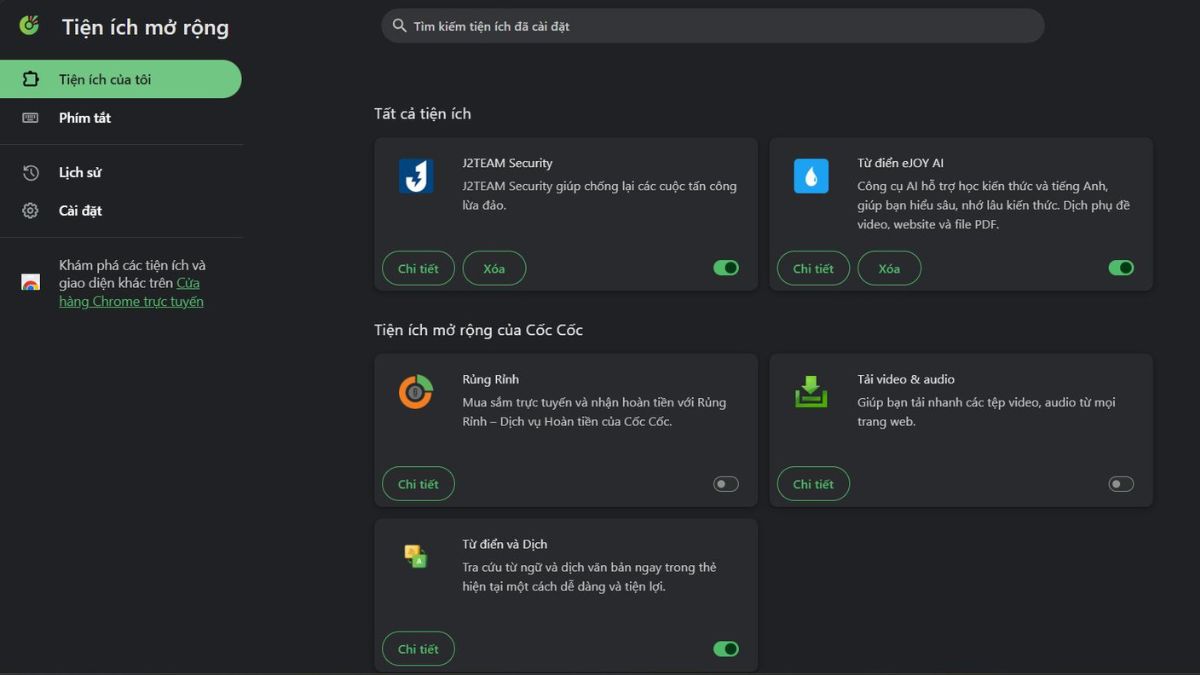
Bước 4: Làm mới trang web bị lỗi để kiểm tra xem sự cố còn xuất hiện không.
Bước 5: Nếu lỗi net ERR_BLOCKED_BY_CLIENT không còn, hãy bật lại từng extensions một và kiểm tra để xác định cái nào gây lỗi.
Bước 6: Khi tìm được tiện ích gây lỗi, bạn có thể xóa hoặc thay thế nó bằng một lựa chọn khác phù hợp hơn.
Giải pháp 2: Thêm tên miền vào danh sách cho phép
Một số extensions trên trình duyệt, đặc biệt là các trình chặn quảng cáo, có thể dẫn đến net ERR_BLOCKED_BY_CLIENT. Nếu bạn xác định trang web đang truy cập là an toàn, hãy thêm nó vào danh sách ngoại lệ để tránh bị chặn theo các bước ERR_BLOCKED_BY_CLIENT chrome solution sau:
Bước 1: Mở cài đặt của tiện ích và tìm phần Danh sách trắng hoặc Ngoại lệ.

Bước 3: Thêm địa chỉ trang web bị chặn vào danh sách này.
Bước 4: Làm mới lại trang để kiểm tra xem lỗi net ERR_BLOCKED_BY_CLIENT đã được khắc phục chưa.
Giải pháp 3: Kiểm tra và khắc phục lỗi
Bước 1: Mở Chrome DevTools bằng cách nhấn phím F12 hoặc nhấn tổ hợp Ctrl + Shift + I.
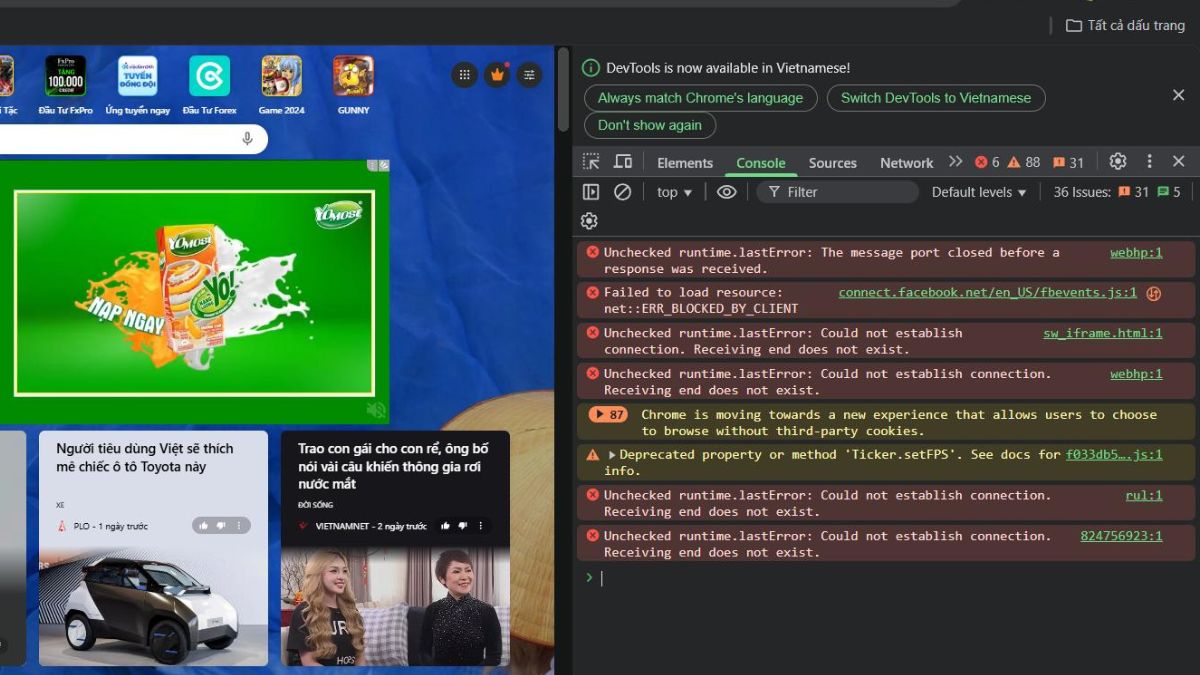
Bước 2: Chuyển sang tab “Console”. Tại đây, bạn sẽ thấy các thông báo lỗi, bao gồm lỗi net ERR_BLOCKED_BY_CLIENT kèm theo URL của tài nguyên bị chặn.
Bước 3: Nếu URL bị chặn chứa các từ khóa như “ads” hoặc “tracker”, khả năng cao là một ứng dụng chặn quảng cáo đã vô hiệu hóa tài nguyên này.
Bước 5: Vào Cài đặt → Quyền riêng tư và bảo mật → Xóa dữ liệu duyệt web. Sau đó, tải lại trang để kiểm tra kết quả xem có phải là ERR_BLOCKED_BY_CLIENT chrome solution phù hợp chưa.
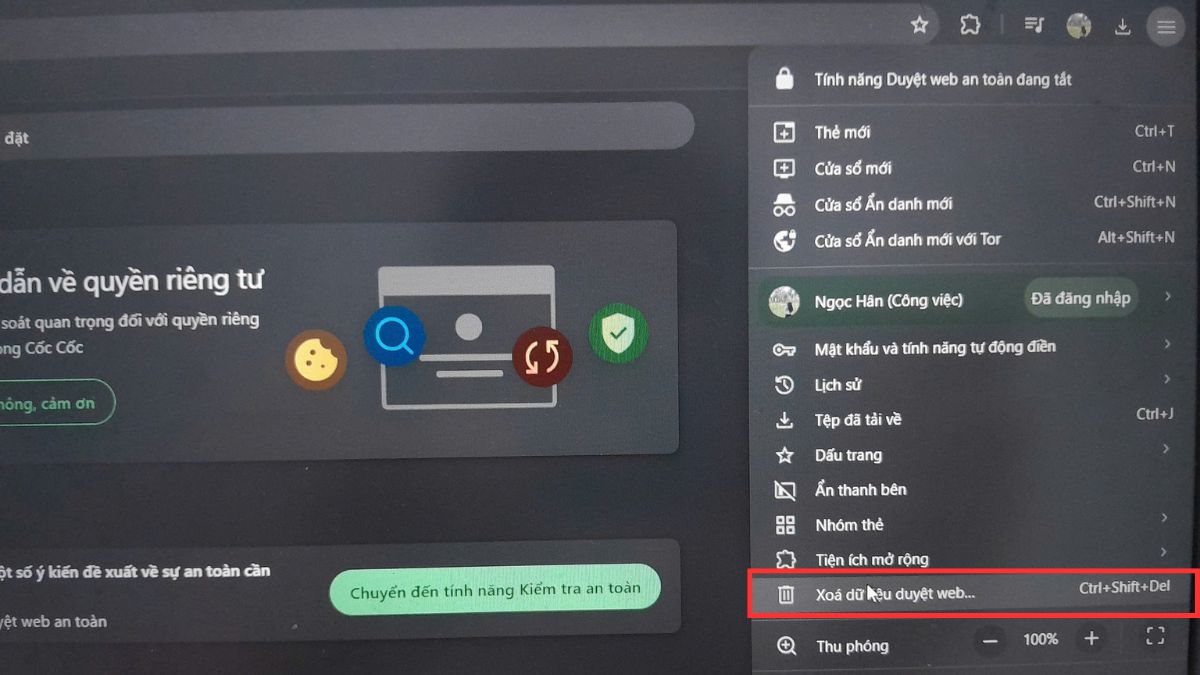
Giải pháp 4: Xóa bộ nhớ cache và cookie của trình duyệt
Bước 1: Nhấp chọn icon ba chấm nằm ở góc phải, chọn mục Xóa dữ liệu duyệt web.
Bước 2: Trong cửa sổ hiển thị, chọn các mục liên quan đến dữ liệu bộ nhớ đệm, cookie và thông tin trang đã lưu.

Bước 3: Bạn có thể chọn xóa dữ liệu từ giờ trước, 24 giờ qua, 7 ngày qua hoặc toàn bộ lịch sử theo nhu cầu.
Bước 4: Nhấn vào nút Xóa dữ liệu để xoá bộ nhớ đệm của trình duyệt như một ERR_BLOCKED_BY_CLIENT chrome solution.
Giải pháp 5: Tắt phần mềm diệt virus
Bước 1: Bắt đầu ERR_BLOCKED_BY_CLIENT chrome solution bằng cách mở ứng dụng duyệt virus trên máy của bạn.
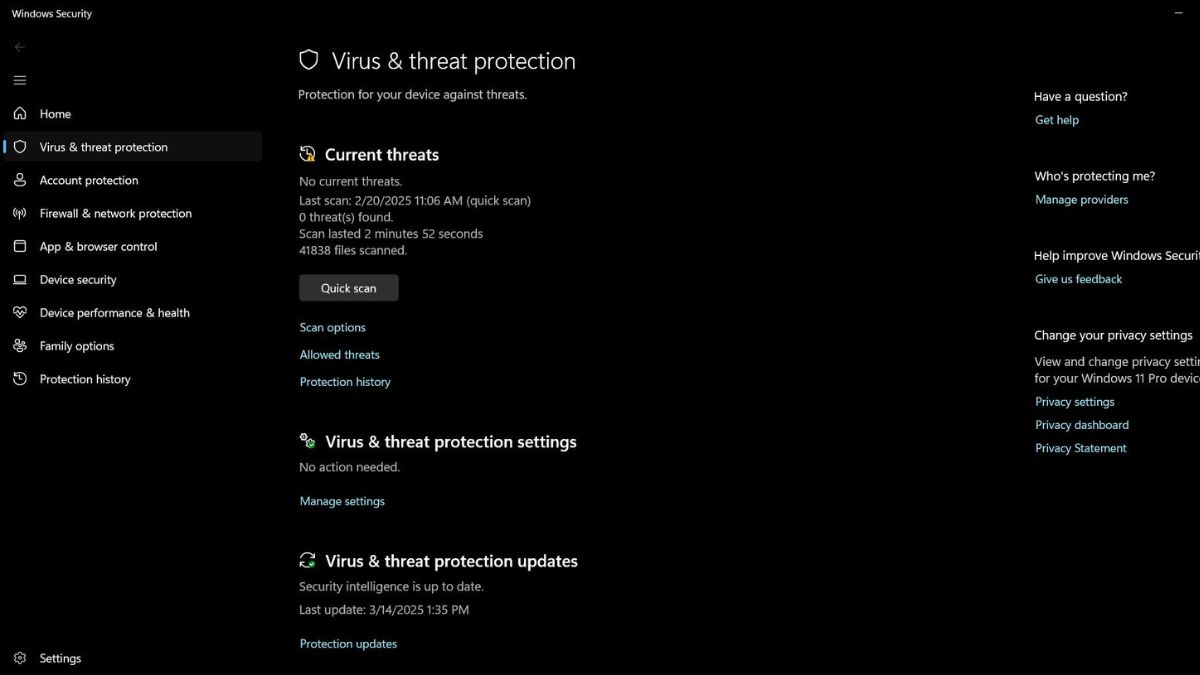
Bước 2: Tìm tùy chọn Tắt bảo vệ tạm thời hoặc Vô hiệu hóa bảo vệ thời gian thực trong phần cài đặt hoặc bảng điều khiển chính của ứng dụng.
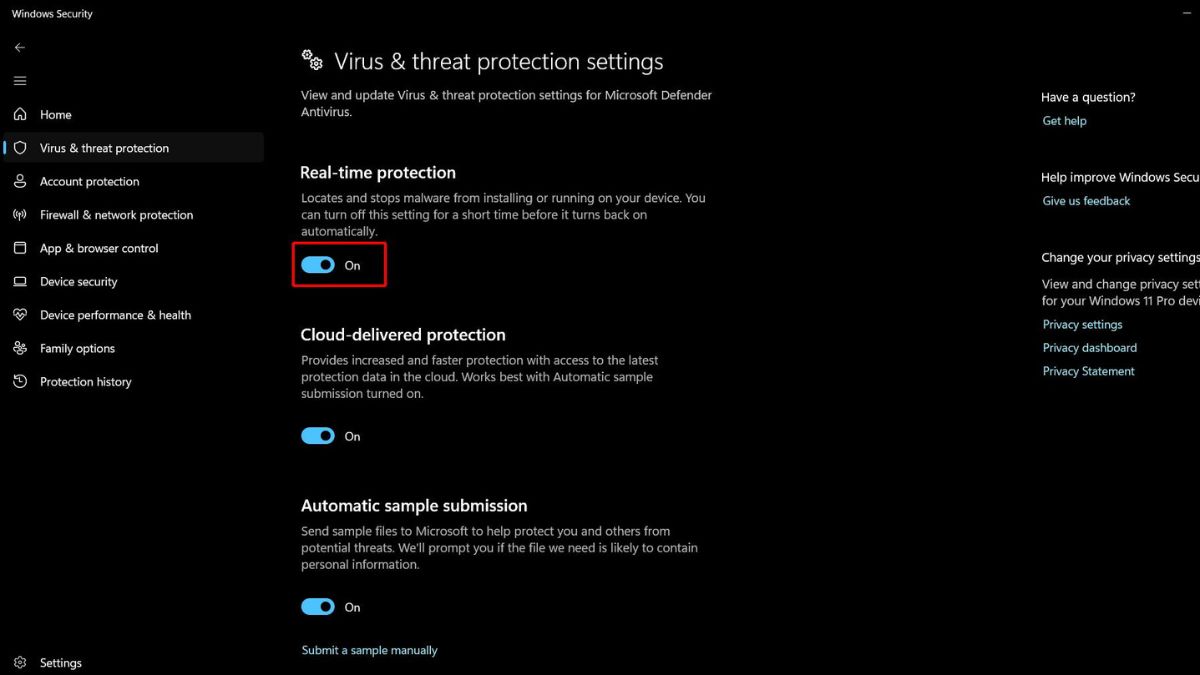
Bước 3: Thử truy cập lại trang web gặp lỗi net ERR_BLOCKED_BY_CLIENT để xem có còn xuất hiện lỗi hay không.
Lỗi net ERR_BLOCKED_BY_CLIENT có thể do các extensions, phần mềm diệt virus hoặc dữ liệu duyệt web bị lỗi gây ra. Để tìm ERR_BLOCKED_BY_CLIENT chrome solution, bạn có thể thử tắt các extensions, thêm trang web vào danh sách cho phép hoặc xóa cache trình duyệt. Đừng quên theo dõi Sforum để nắm bắt thêm nhiều mẹo công nghệ thú vị khác.


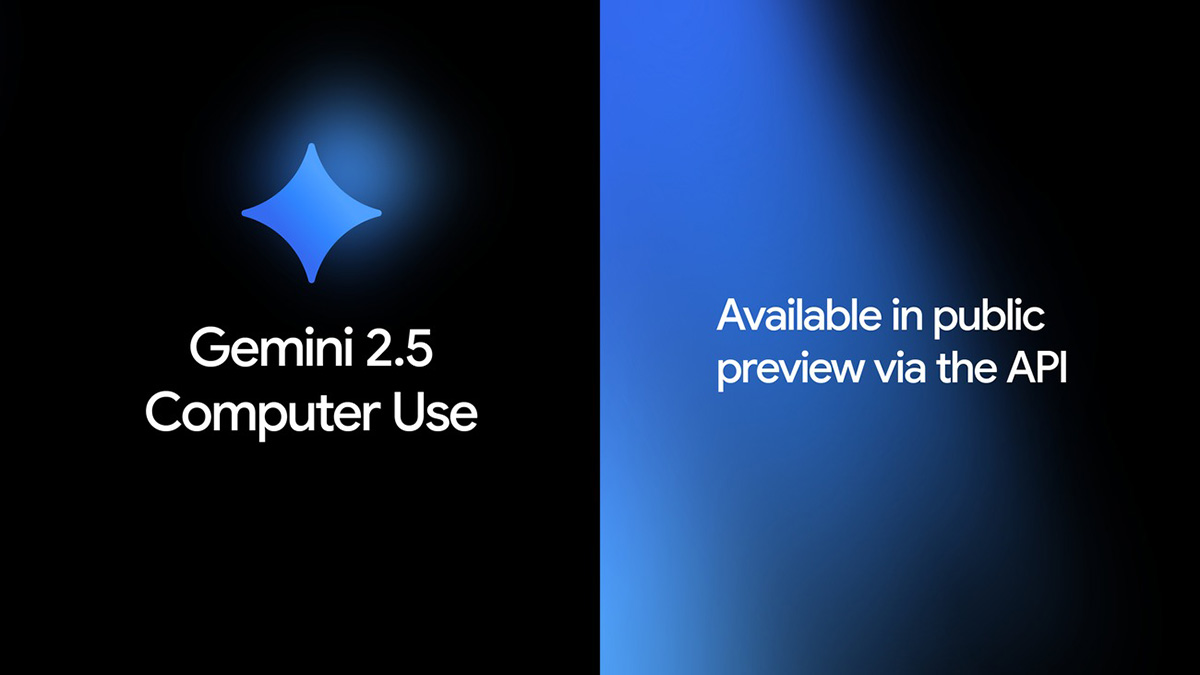
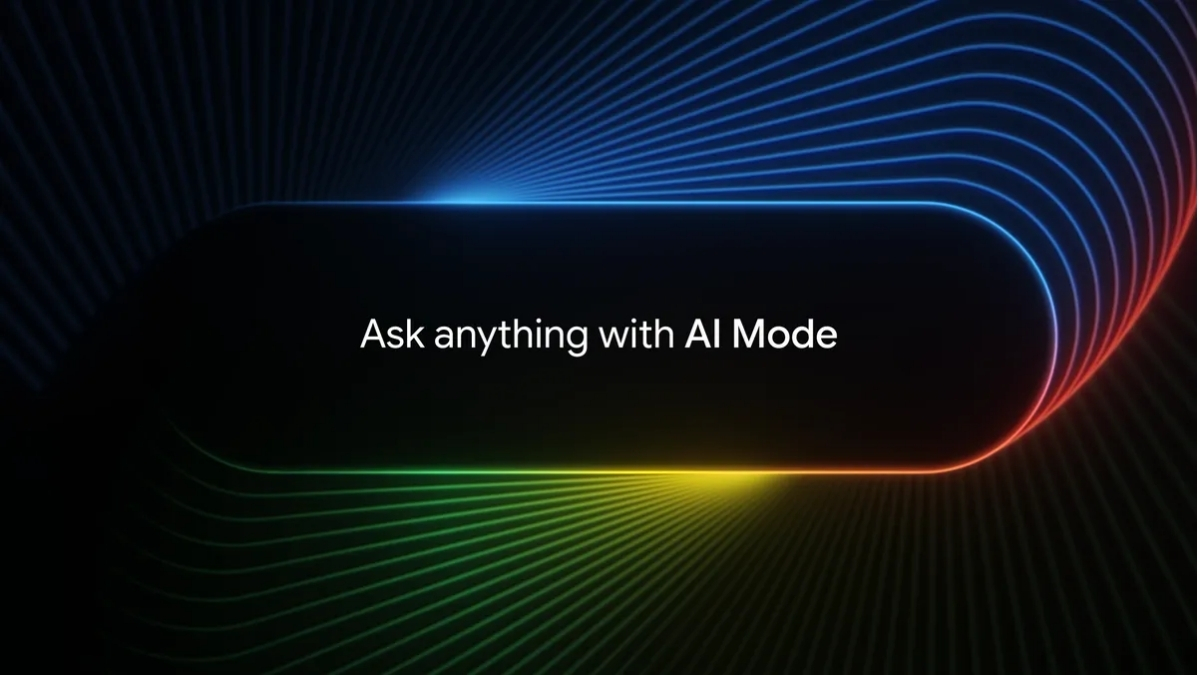
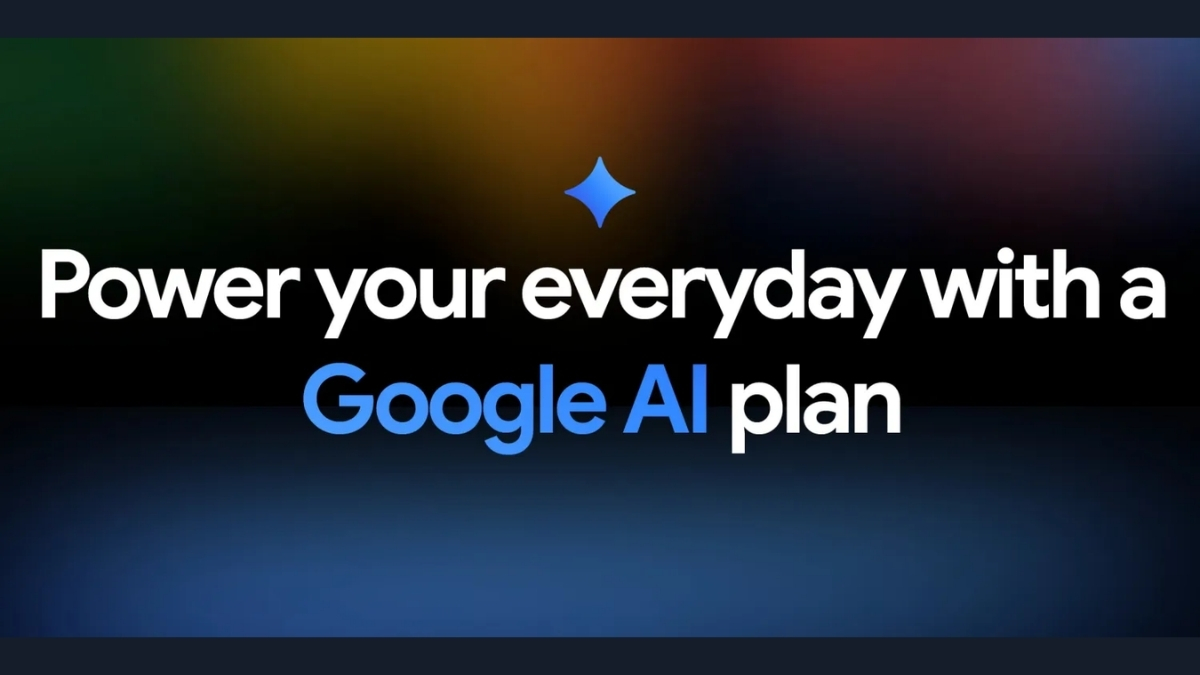


Bình luận (0)